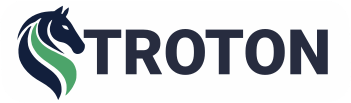
Instalador Odoo Multi-Versión v4.1 – Compatible con Odoo 16.0 a 19.0 Oficial
Automatiza instalaciones de Odoo desde la versión 16 hasta la 19.0 en menos de 5 min demostrado!
Compatible con entornos reales de producción en VPS o servidores Cloud. Ideal para freelancers, partners o DevOps que quieren velocidad y confiabilidad.
Soporte y Updates gratis, ❌no pierdas tiempo arreglando errores, este instalador simplemente funciona ✅
🔧 Comprar ahora
🚀 Quick Start
1. Crear el instalador con nano
Abre una terminal y crea el archivo:
nano odoo_installer.sh
Pega el contenido del script y guarda con Ctrl + X, luego Y y Enter.
2. Establecer variables de entorno
export GH_USER="your_github_username"
export PAT="your_github_token"
export ODOO_VERSION="18.0"
export ODOO_PORT="8069"
export ODOO_GEVENT_PORT="8072"
export ODOO_PROJECT_NAME="odoo18"
export ODOO_INSTALL_ENTERPRISE="false"
3. Ejecutar instalación
chmod +x odoo_installer.sh
sudo ./odoo_installer.sh
¡Listo! 🎉 Tu instalación de Odoo está completa. 🚀
¿Tienes dudas antes de comprar? Escríbeme a WhatsApp